win11企业版任务栏没有输入法怎么办
来源:大番薯
时间:2024-11-18 12:33:59 293浏览 收藏
本篇文章主要是结合我之前面试的各种经历和实战开发中遇到的问题解决经验整理的,希望这篇《win11企业版任务栏没有输入法怎么办》对你有很大帮助!欢迎收藏,分享给更多的需要的朋友学习~
输入法可以说在电脑使用中还是非常重要的功能,但是在电脑操作的时候发现任务栏没有输入法,那么怎么来解决,为此小编给你带来简单的win11企业版任务栏没有输入法解决方法,让你可以通过简单的方法打造不错的画面效果。
win11企业版任务栏没有输入法解决方法
1、通过简单的组合快捷键,打开运行窗口。
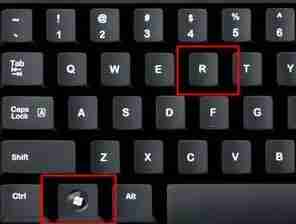
2、在打开的运行窗口,输入regedit,点击确定。
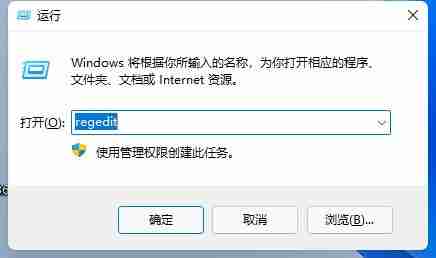
3、在打开的注册表编辑器中,在路径框中输入计算机HKEY_CURRENT_USERSoftwareMicrosoftWindowsCurrentVersionRun。
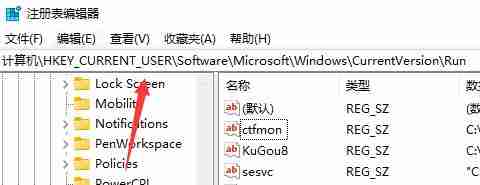
4、右击空白处,新建一个字符串值,命名ctfmon。
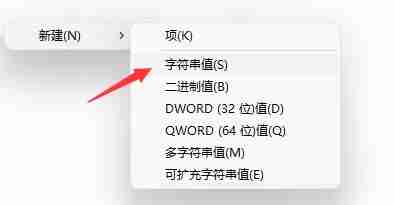
5、双击打开ctfmon,在数值数据中输入C:Windowssystem32ctfmon.exe确定即可。
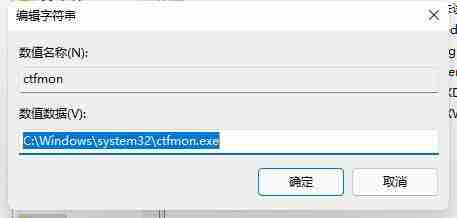
今天带大家了解了的相关知识,希望对你有所帮助;关于文章的技术知识我们会一点点深入介绍,欢迎大家关注golang学习网公众号,一起学习编程~
声明:本文转载于:大番薯 如有侵犯,请联系study_golang@163.com删除
相关阅读
更多>
-
501 收藏
-
501 收藏
-
501 收藏
-
501 收藏
-
501 收藏
最新阅读
更多>
-
191 收藏
-
274 收藏
-
299 收藏
-
214 收藏
-
312 收藏
-
386 收藏
-
352 收藏
-
496 收藏
-
242 收藏
-
421 收藏
-
201 收藏
-
413 收藏
课程推荐
更多>
-

- 前端进阶之JavaScript设计模式
- 设计模式是开发人员在软件开发过程中面临一般问题时的解决方案,代表了最佳的实践。本课程的主打内容包括JS常见设计模式以及具体应用场景,打造一站式知识长龙服务,适合有JS基础的同学学习。
- 立即学习 543次学习
-

- GO语言核心编程课程
- 本课程采用真实案例,全面具体可落地,从理论到实践,一步一步将GO核心编程技术、编程思想、底层实现融会贯通,使学习者贴近时代脉搏,做IT互联网时代的弄潮儿。
- 立即学习 516次学习
-

- 简单聊聊mysql8与网络通信
- 如有问题加微信:Le-studyg;在课程中,我们将首先介绍MySQL8的新特性,包括性能优化、安全增强、新数据类型等,帮助学生快速熟悉MySQL8的最新功能。接着,我们将深入解析MySQL的网络通信机制,包括协议、连接管理、数据传输等,让
- 立即学习 500次学习
-

- JavaScript正则表达式基础与实战
- 在任何一门编程语言中,正则表达式,都是一项重要的知识,它提供了高效的字符串匹配与捕获机制,可以极大的简化程序设计。
- 立即学习 487次学习
-

- 从零制作响应式网站—Grid布局
- 本系列教程将展示从零制作一个假想的网络科技公司官网,分为导航,轮播,关于我们,成功案例,服务流程,团队介绍,数据部分,公司动态,底部信息等内容区块。网站整体采用CSSGrid布局,支持响应式,有流畅过渡和展现动画。
- 立即学习 485次学习
